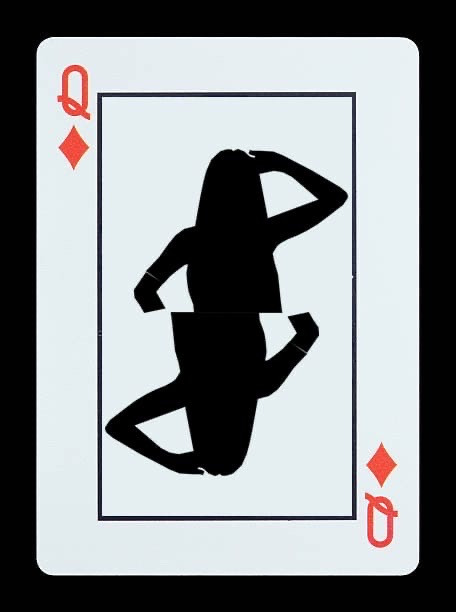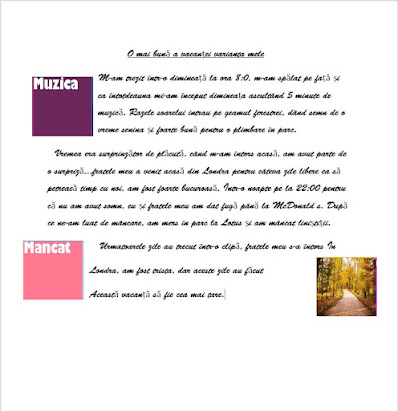TEMA 23 M2
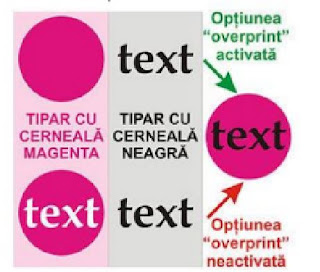
Overprint (supratipar). Funcția de overprint este suprapunerea la tipar a două culori diferite, culoarea de deasupra (ultimă) acoperind total culoarea de dedesubt (anterioară). În exemplu din imagine, avem de tipărit într-un document un cerc magenta și deasupra un text negru. Dacă activăm opțiunea Overprint la culoarea neagră, atunci cercul va putea rămâne întreg și nu va mai fi nevoie să fie mai înainte decupat în locurile unde urmează a fi tipărit textul negru.